Um certificado SSL barato para GoDaddy: um tutorial para comprar e instalar (com vídeo)
Publicados: 2019-11-28Neste artigo, mostrarei como obter um certificado SSL barato para o GoDaddy . Você comprará um SSL da Namecheap e o instalará no cPanel da GoDaddy. Abaixo está um vídeo onde mostro como fazer isso passo a passo. Isto é para você se você está cansado de renovar Letsencrypt .
Para começar, visite esta página para obter um certificado SSL da Namecheap e clique em play para assistir ao vídeo. (O link acima é um link de afiliado, portanto, se você comprar algo no site, receberei uma pequena comissão do NameCheap)
Após este vídeo, seu site terá um cadeado verde e você poderá obtê-lo por um preço muito acessível, assim você poderá guardar mais dinheiro para si mesmo como esse cara.
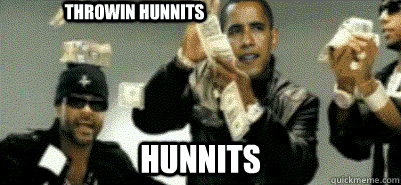
Primeiro, vou mostrar como comprar um SSL da Namecheap, mas se você já possui um SSL deles ou de outros fornecedores de certificados SSL como o Comodo.
Depois é só assistir ao vídeo ou usar o conteúdo da tabela abaixo para chegar ao lugar certo no artigo.
- Compre um certificado SSL barato da Namecheap
- Comparar certificados SSL Namecheap
- Comparação de certificados SSL de domínio Namecheap vs GoDaddy 1
- Certificado SSL Namecheap vs GoDaddy Wildcard
- Selecione um certificado SSL e compre-o
- Como instalar um certificado SSL no GoDaddy
- Ativar certificado SSL Namecheap
- Criar CSR no GoDaddy Cpanel
- Insira o CSR em NameCheap
- Faça o download dos arquivos HTML de verificação de domínio e envie-os para o Godaddy
- Verifique o certificado SSL com o GoDaddy.
- Receba um e-mail de Comodo (Namecheap)
- Use o CRT para instalar o certificado SSL externo no GoDaddy
- Crie um redirecionamento de http para https usando o arquivo .htaccess em seu gerenciador de arquivos
Compre um certificado SSL barato da Namecheap
Tudo bem, você vai comprar um certificado SSL da Namecheap. Eu gosto de usá-los porque eles têm um bom serviço e são muito acessíveis. Tenho todos os meus domínios com eles e recomendo muito o serviço deles.
“ Observe que, se você tiver o plano WordPress gerenciado da GoDaddy , isso não funcionará e você precisará usar um SSL da Cloudflare.”
1. Compare os certificados SSL Namecheap
Vamos dar uma olhada nos certificados SSL que a Namecheap fornece basta clicar aqui para chegar à tabela de comparação (Este é um link de afiliado se você achar este artigo útil e comprar um SSL da Namecheap eu recebo uma pequena comissão).
Depois de chegar à página, você pode ver que há muitas opções diferentes.
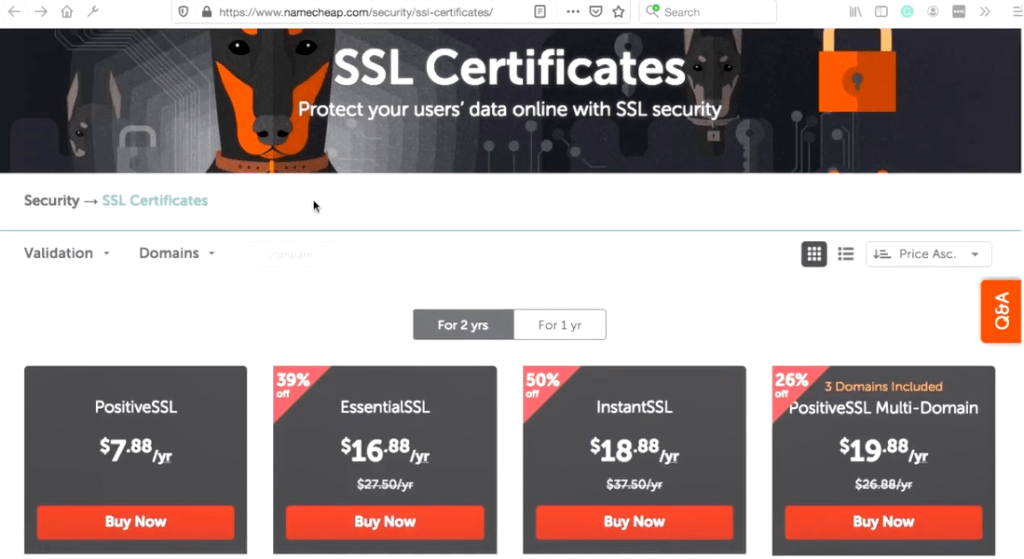
Filtre por 1 ano ou 2 anos (dependendo da sua preferência) e você precisa decidir:
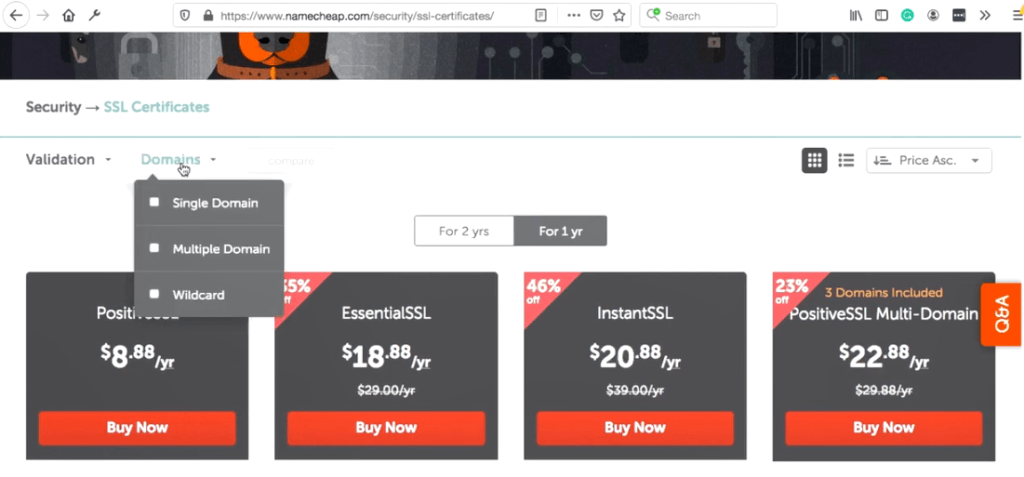
uma. Se você tiver apenas um domínio
Selecione PositiveSSL.
b. Se você tiver um domínio com subdomínios.
Em seguida, escolha o curinga PositiveSSL . Um certificado SSL curinga cobre os subdomínios e outras variações do seu domínio.
c. Se você tiver vários domínios para os quais precisa de um SSL.
Escolha PositiveSSL Multi-Domain (inclui 3 domínios.)
Dentro de cada opção acima, existem vários tipos de certificados SSL. A maior diferença é que quanto mais você paga, mais garantia o SSL cobre em caso de ameaças de segurança e também quanto mais você paga, mais “confiança” é o seu SSL.
Por exemplo, com SSL estendido (EV), você costumava obter uma barra verde do navegador com o nome da sua empresa. Por exemplo, ela é uma comparação de nível de domínio (DV), nível de organização (OV) e certificado SSL estendido (EV).
POR FAVOR, OBSERVE ! Ian apontou uma coisa importante a ter em mente com o SSL de vários anos , usando suas palavras:
Se você comprar um SSL de vários anos através da Namecheap, agora você precisa renová-lo/atualizá-lo a cada 12 meses , pois a maioria dos navegadores da Web não reconhece um certificado que foi comprado por mais de um ano. Não custa nada, mas você ainda precisa atualizar pelo Namecheap e pelo seu CPanel todos os anos. É um pouco chato e demora um pouco - mas ainda é um ótimo valor em geral.
Ian nos comentários
2. Comparação de certificados SSL de domínio Namecheap vs GoDaddy 1
A tabela abaixo compara o GoDaddy ao Let's Encrypt e Namecheap, em termos de preço e quantos dias o certificado SSL é válido.

Como você pode ver na tabela, o SSL da GoDaddy custa cerca de US$ 64 por ano. Isso é uma diferença de $ 55 , como isso é possível!
Então, se você for com o Namecheap , economizará cerca de US $ 55 ali mesmo.
Você também percebe que incluí um SSL gratuito da Let's Encrypt na comparação. Eu costumava usá-los, mas cansei de renová-lo a cada 90 dias , então mudei para o Namecheap, onde você pode escolher o certificado para ser válido por 1 ano ou 2 anos.
Aprenda como instalar um SSL gratuito no Goddady com meu tutorial.
3. Certificado SSL Namecheap vs GoDaddy Wildcard
E quanto ao SSL curinga, quais são as principais diferenças de custos? Veja na tabela abaixo:

Então vamos olhar para o SSL curinga. Como você pode ver no GoDaddy, é quase 300 dólares, enquanto no Namecheap era algo como $ 72. Portanto, é muito mais barato SSL e você pode economizar muito dinheiro , apenas pesquisando qual provedor de SSL você usa.
4. Selecione um certificado SSL e compre-o
No meu caso, quero apenas o domínio único e o preço é de cerca de US$ 9 (no momento em que escrevo este artigo).
Vou adicioná-lo à minha cesta.
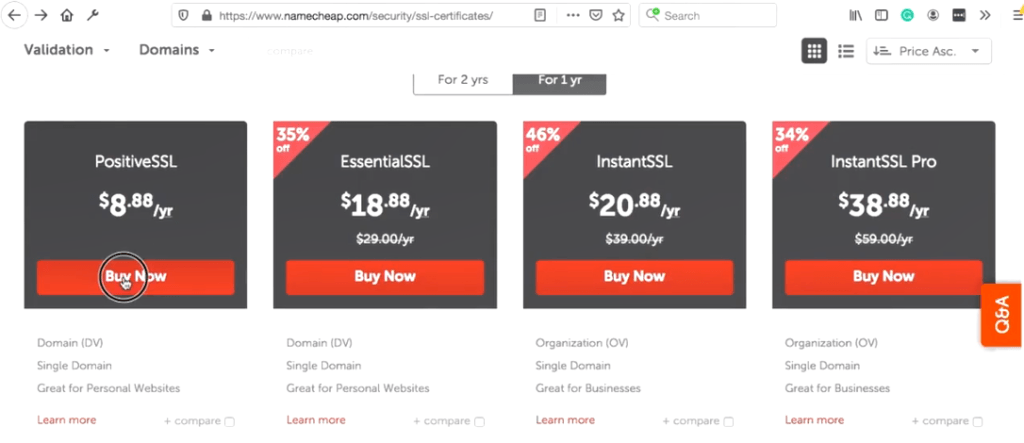
Cabe a você se você deseja que seu SSL seja válido por 1 ano ou 2 anos. A vantagem de ter 2 anos , obviamente, é que você renova a cada dois anos .
Vou selecionar apenas um ano porque não uso tanto esse domínio e o preço é de cerca de nove dólares.
Quando estiver pronto, confirme o pedido.
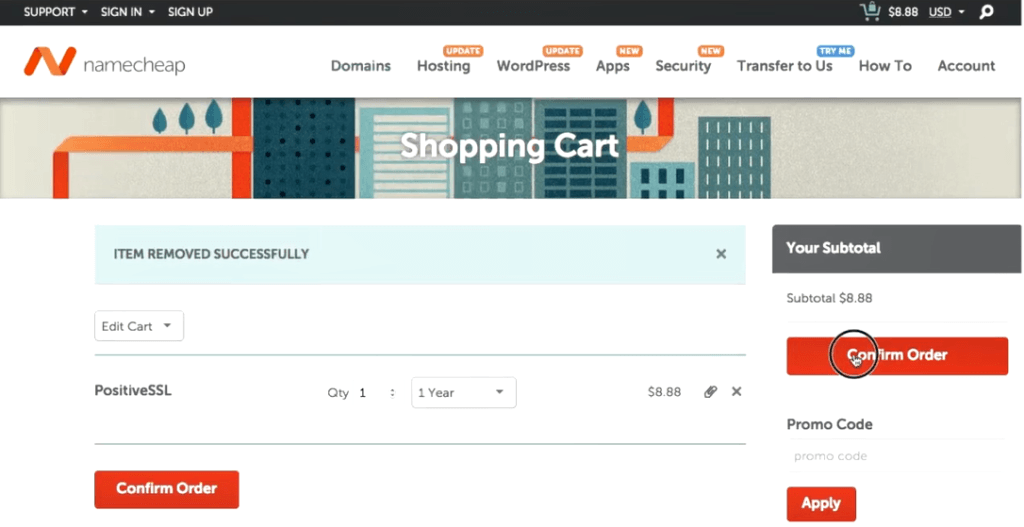
e você tem a opção de escolher a forma de pagamento (tenho o PayPal como padrão, então já está selecionado). Em seguida, verifique se todos os detalhes estão corretos e apenas complete o checkout com PayPal ou MasterCard ou o que você estiver usando.
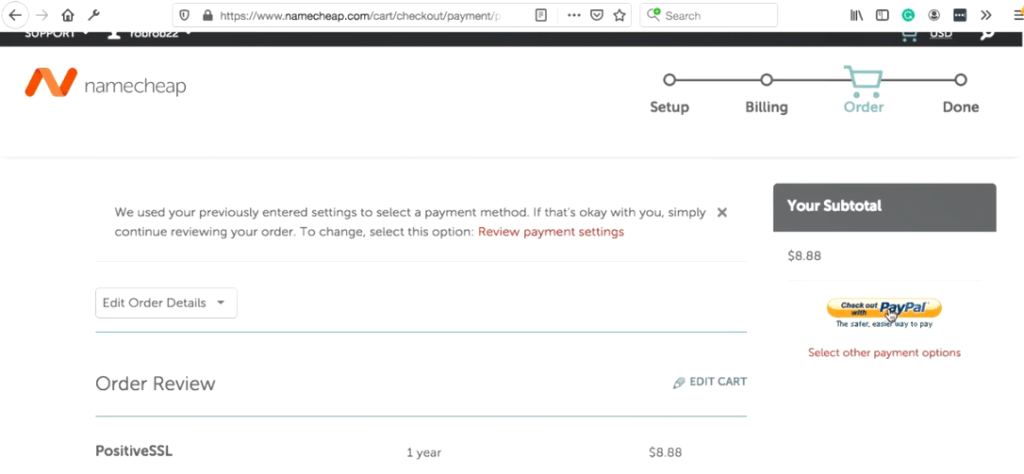
Depois é só adquirir um certificado SSL.
Bom trabalho! Esta é a página de agradecimento, então significa que você comprou o certificado SSL.
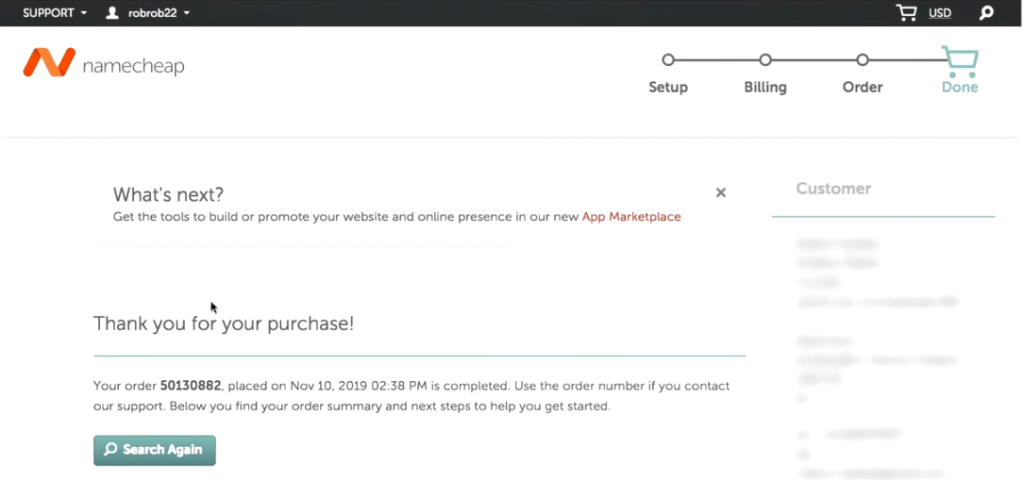
Como instalar um certificado SSL no GoDaddy
Em resumo, para instalar o certificado SSL Namecheap na hospedagem na web GoDaddy, você precisará de 8 etapas . Isso soa e parece muito mais complicado do que realmente é. Apenas certifique-se de que você já comprou o SSL. Vamos mergulhar!
1. Ative o Certificado SSL Namecheap
Vamos começar obtendo o CSR do GoDaddy cPanel e colocando-o no Namecheap.
Certifique-se de estar logado no Namecheap.
Em seguida, vá para o painel principal.
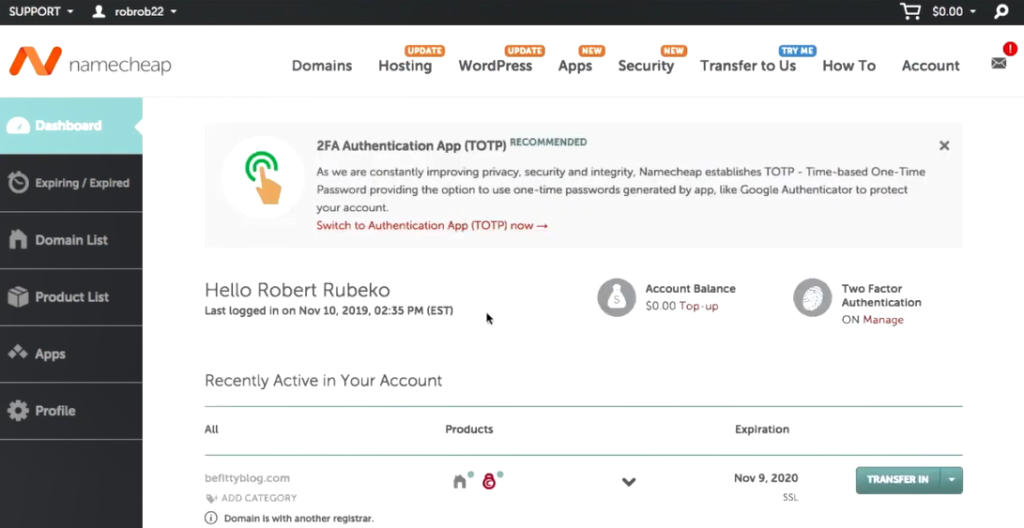
No menu à esquerda, clique na “lista de produtos”.
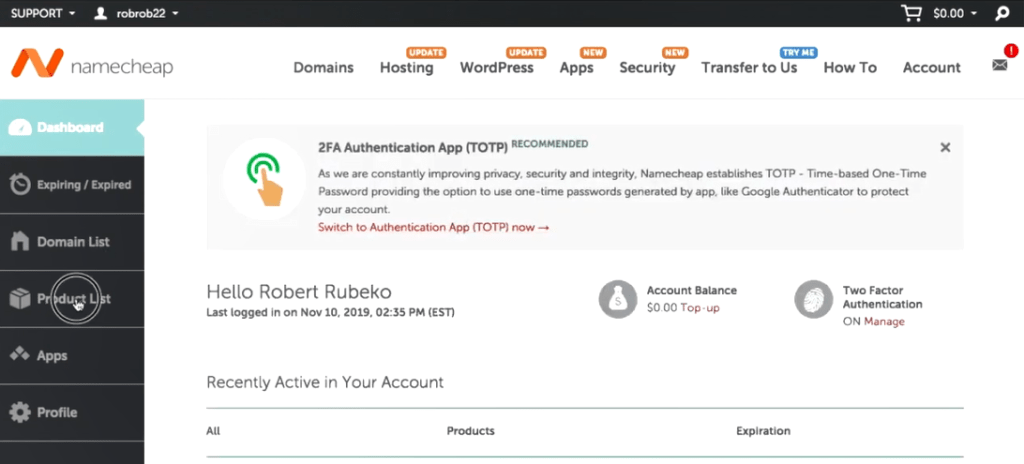
Como você pode ver, você tem um SSL positivo (ou o SSL que você comprou nas etapas anteriores) que ainda não possui um domínio.
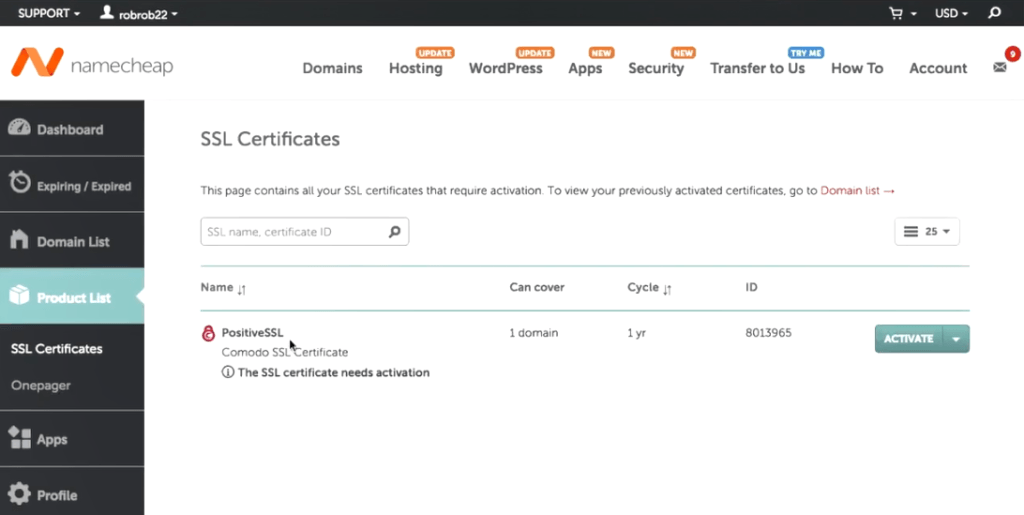
Vamos ativar clicando em “ativar”.
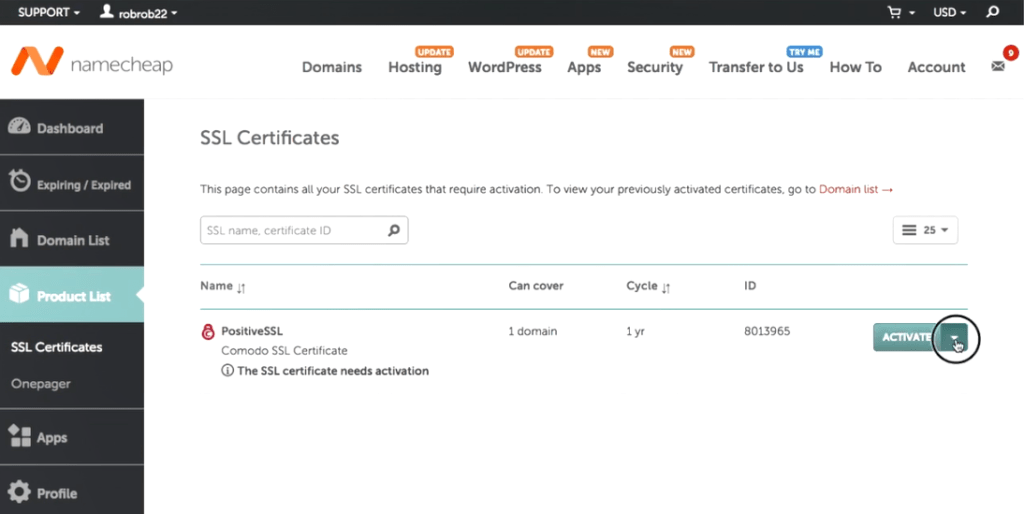
Agora está pedindo informações estranhas como CSR ou domínio primário. Não se preocupe, vou explicar tudo.
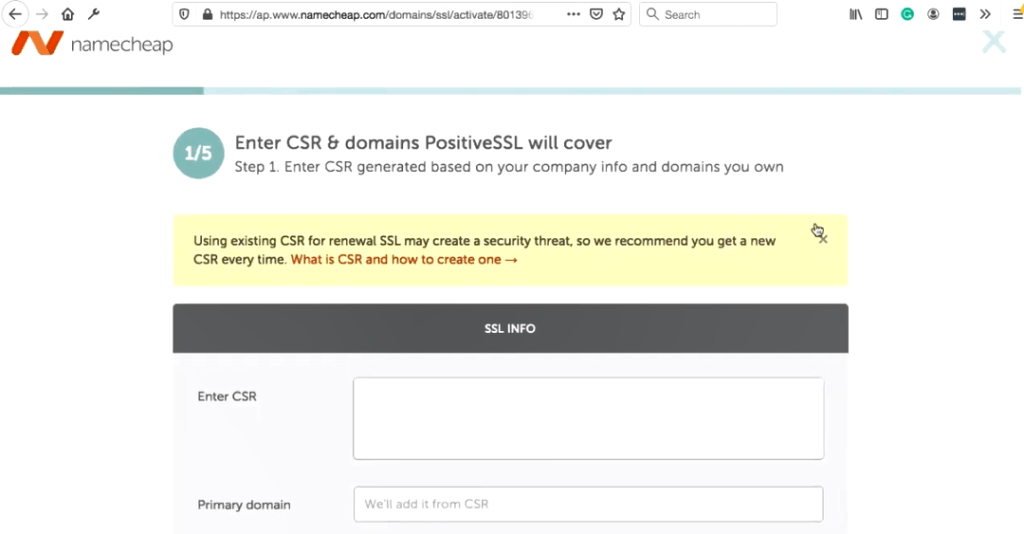
2. Criar CSR no GoDaddy Cpanel
Em seguida, você precisa criar um CSR , e isso pode ser criado em seu provedor de hospedagem na Web como o GoDaddy e basta seguir estas etapas e você ficará bem, na verdade é muito fácil.
Neste ponto, você precisa fazer login no cPanel do seu GoDaddy.

Na caixa de pesquisa do cPanel, digite “SSL”.
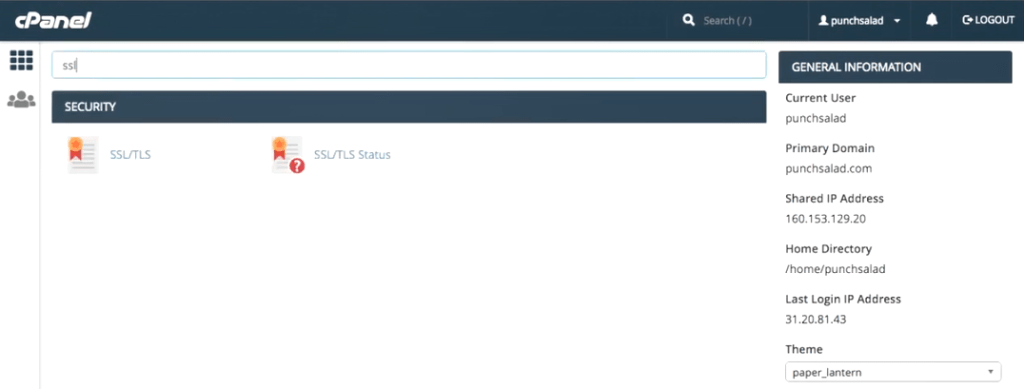
E escolha a primeira opção.
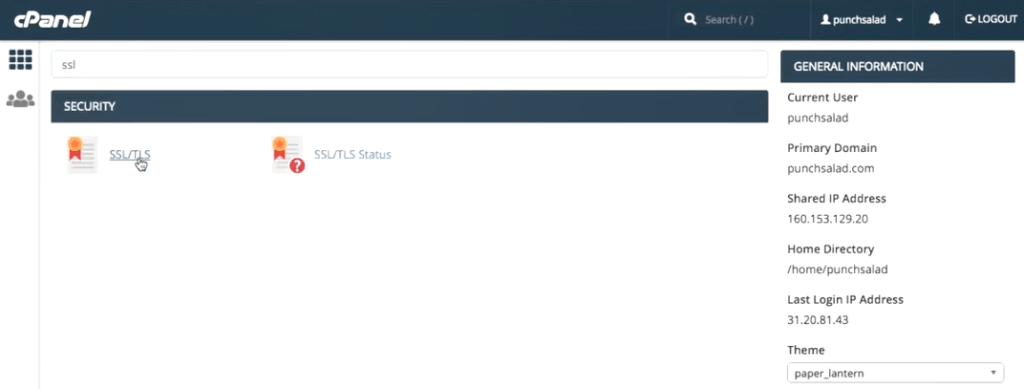
em seguida, você precisa clicar em “ gerar, visualizar ou excluir solicitações de assinatura de certificado” .
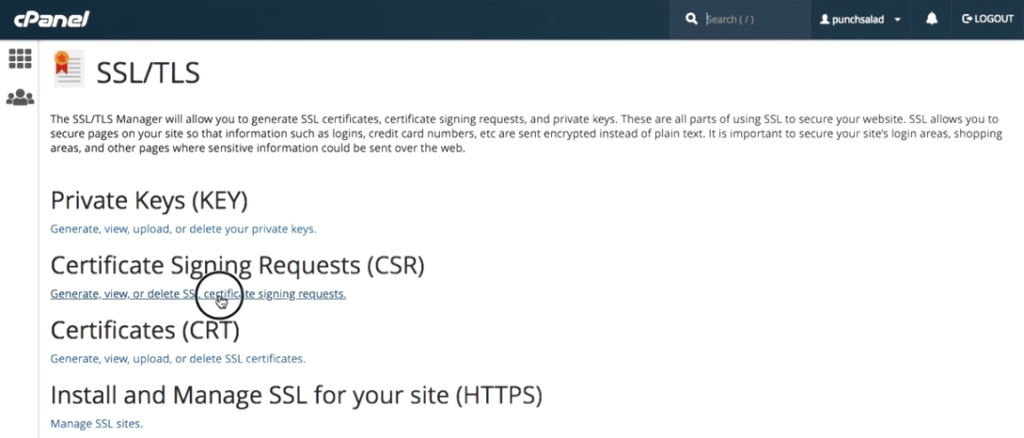
Como você pode ver, eu já tenho um aqui, mas você precisa criar um novo.
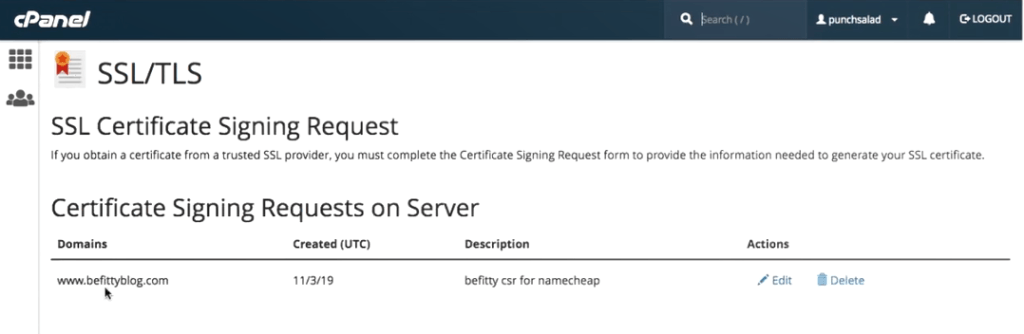
Role para baixo até ver o campo “domínios”.
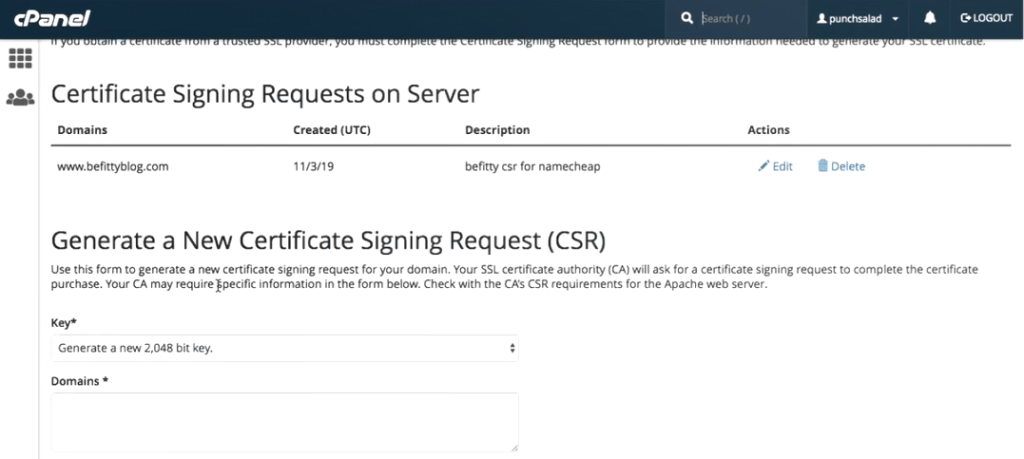
Nesse campo, você precisa digitar o domínio ao qual deseja que o certificado se aplique.
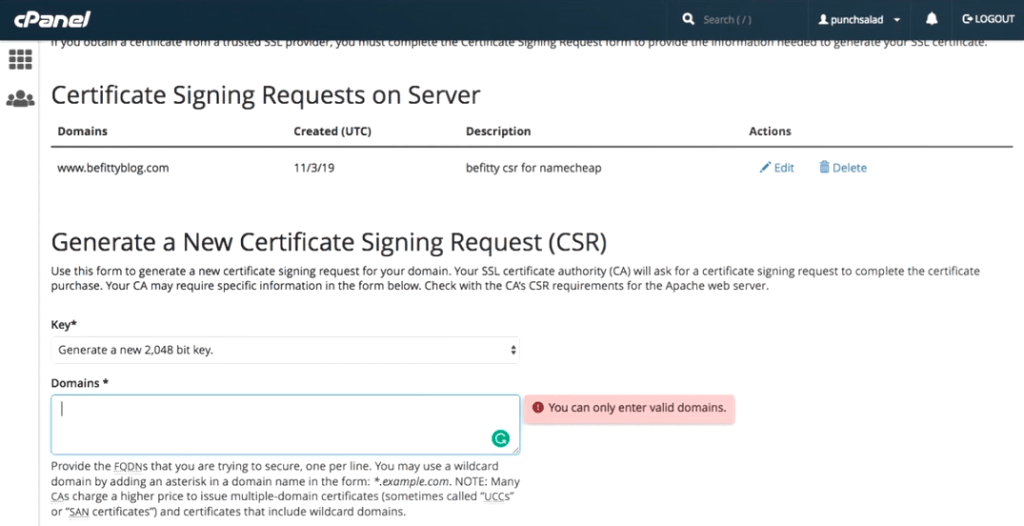
No meu caso, vou digitar linktopus.net e www.linktopus.net.
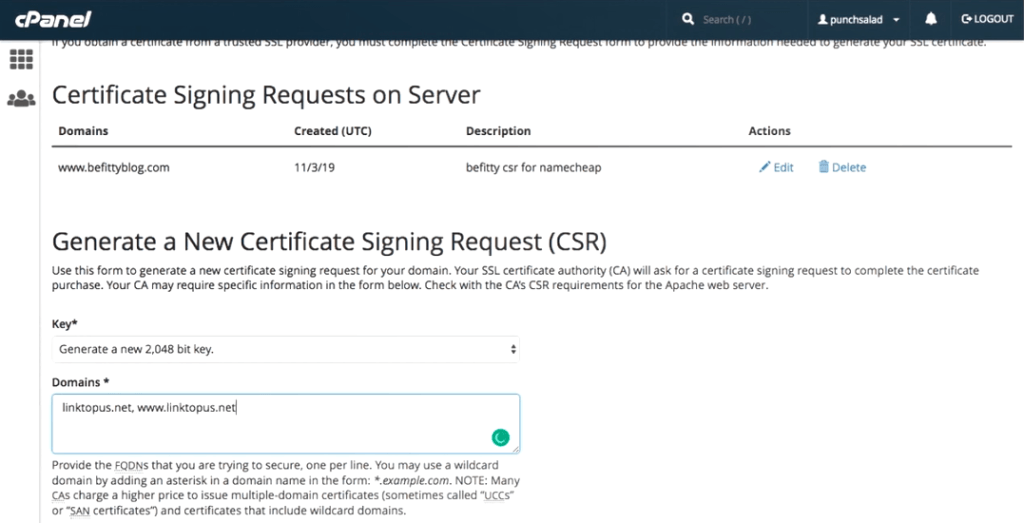
e se você comprou um certificado curinga , digite “*.seudominio.com”. A estrela informa ao sistema que cobrirá todos os subdomínios, como www e outras variações, está tudo incluído!
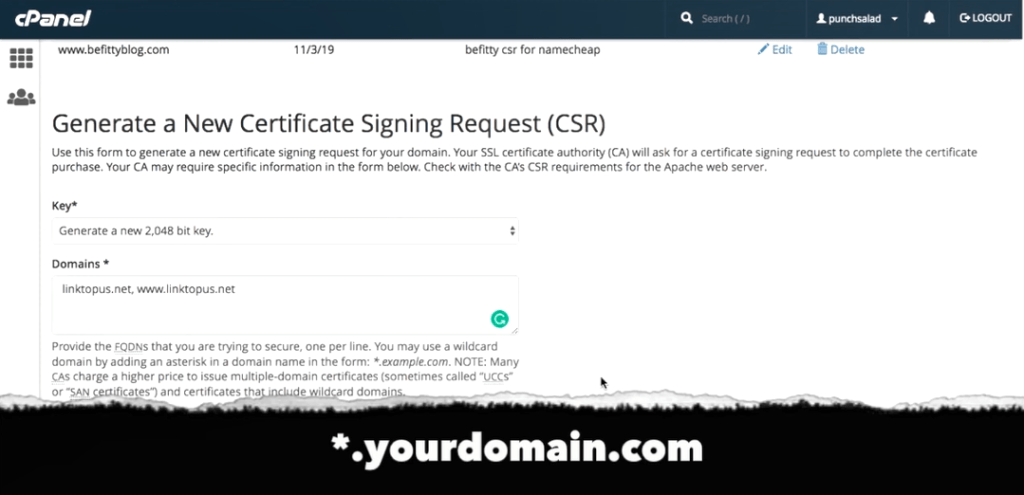
e, em seguida, preencha o restante dos campos com seus dados.

O campo de descrição é apenas para você, então digite algo “liklinktopus.net CSR”.
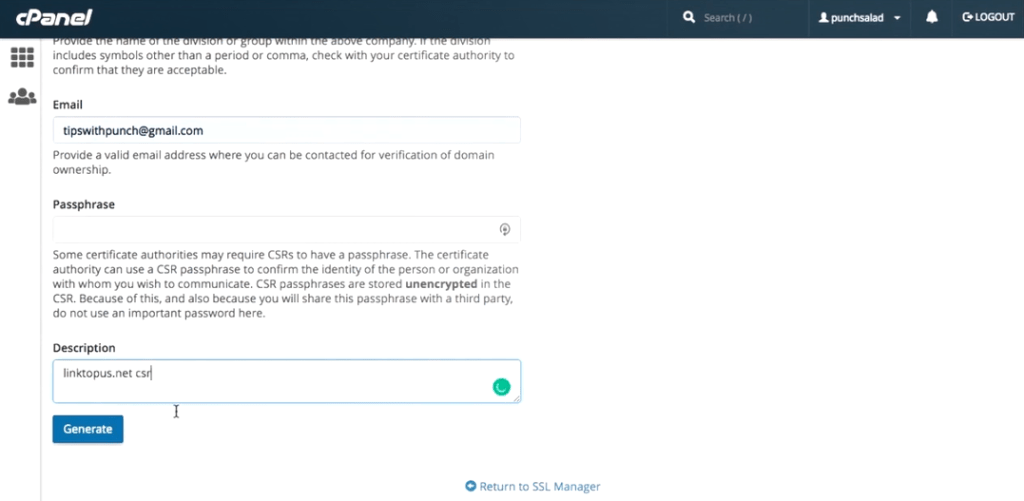
E então clique em gerar.
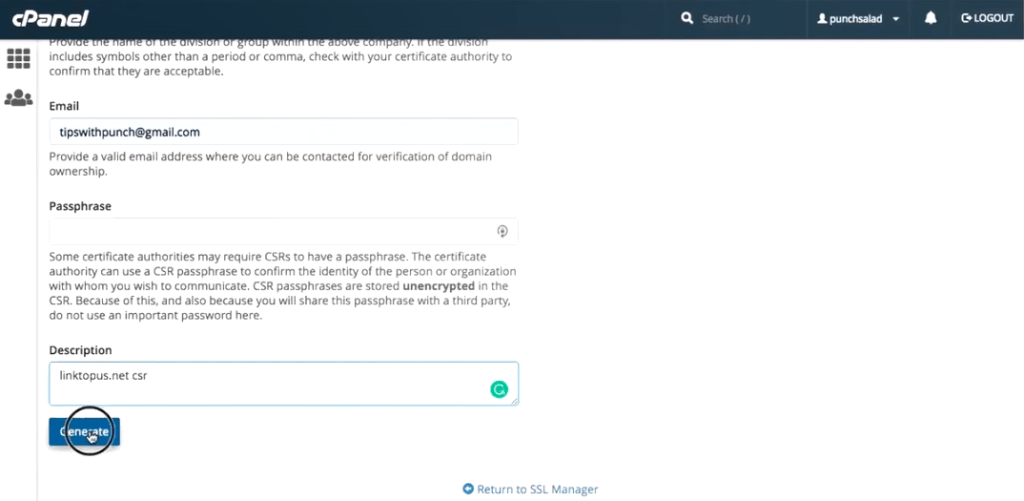
3. Insira o CSR em NameCheap
Em seguida, copie o código do campo.
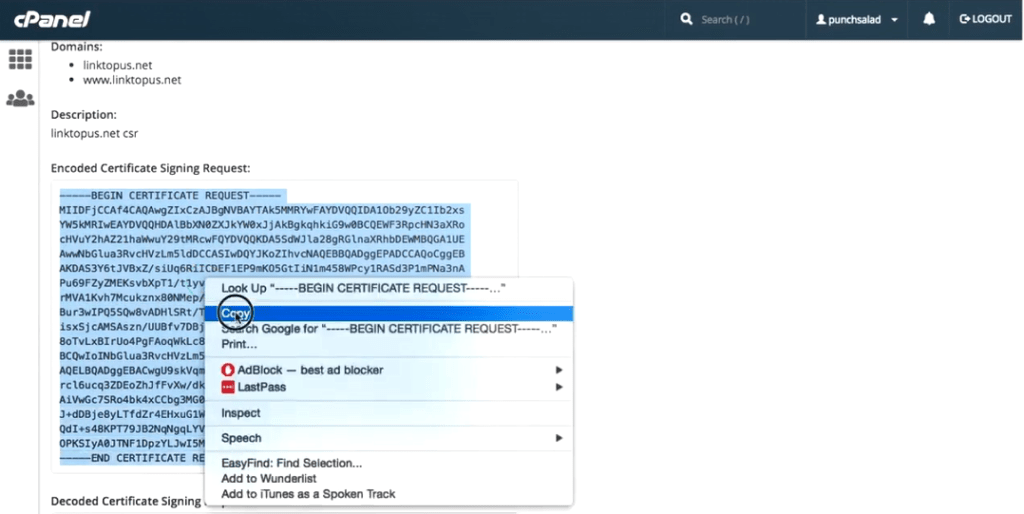
Agora, vá para Namecheap e cole o código no primeiro campo. Inclua também o “— fim do certificado —”. Apenas a coisa toda.
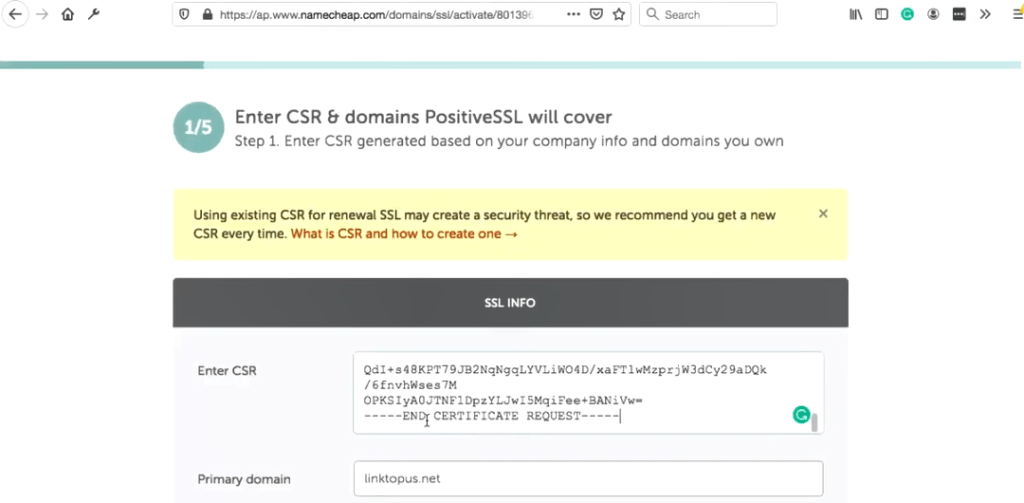
Ele deve mostrar automaticamente um domínio primário, por exemplo, linktopus.net.

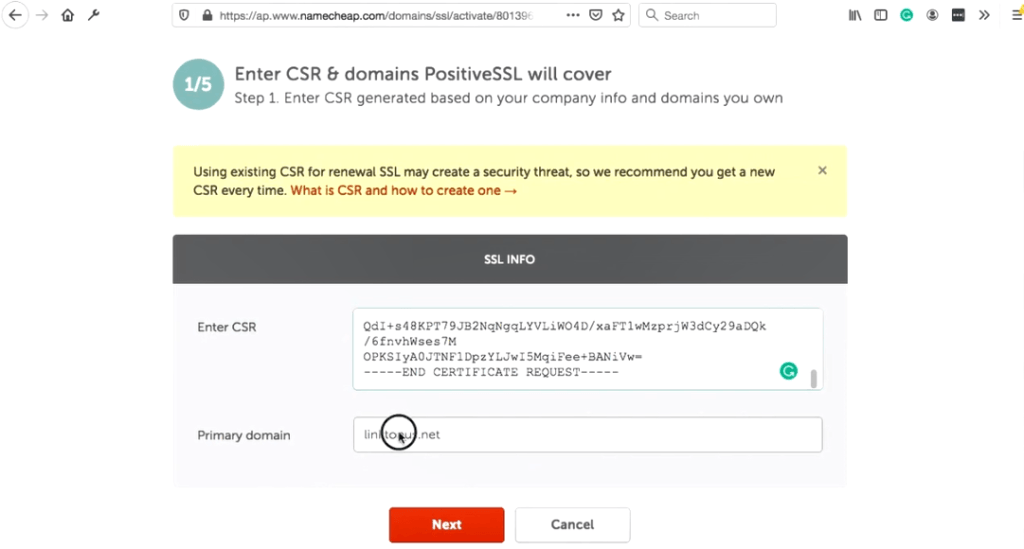
Em seguida, clique em próximo.
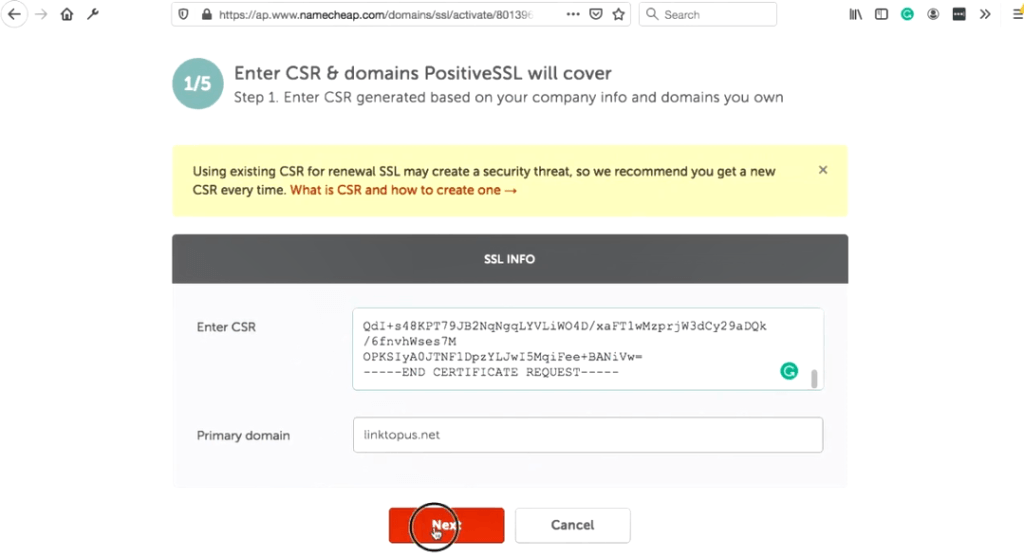
Incrível! Agora você precisa escolher qual tipo de servidor você possui. Como você está usando o GoDaddy e o cPanel, é o segundo. Basta escolhê-lo e clicar em “Avançar”.
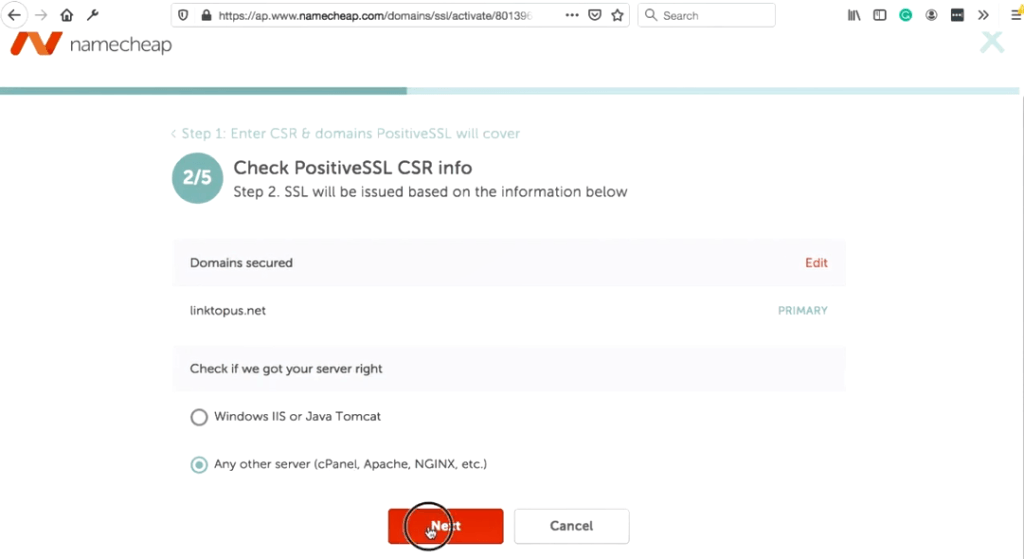
4. Faça o download dos arquivos HTML de verificação de domínio e carregue-os no Godaddy
Nesta etapa, você precisa escolher o método para verificar este certificado.
Eu acho que o método baseado em HTTP é o mais fácil. Então selecione-o.
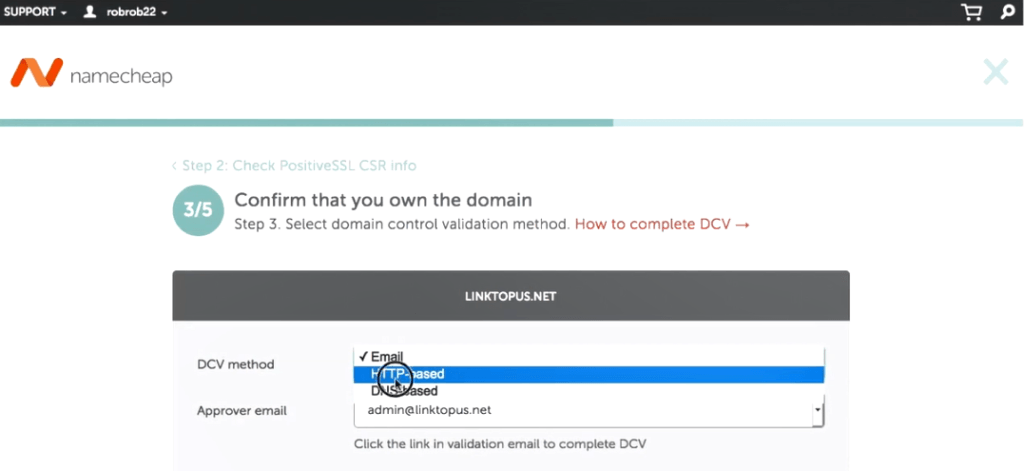
Resumindo, você vai baixar um arquivo que você colocará no seu servidor e desta forma o Comodo , irá verificar se você realmente possui o domínio.
Comodo é um emissor de certificados , Namecheap apenas o revende. Então, na verdade, você está instalando um certificado Comodo positivessl.
Em seguida, clique em “Avançar”.
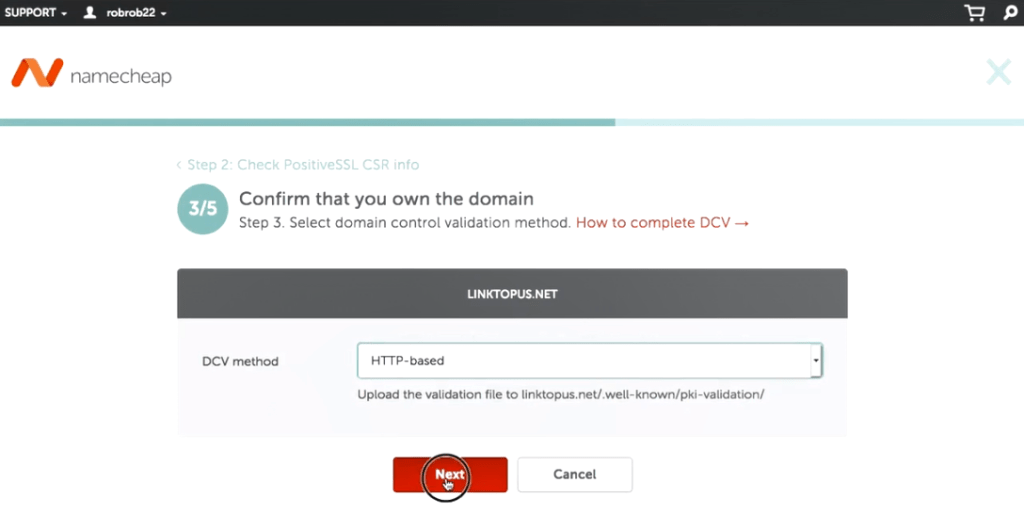
Isso é importante! Verifique se o e-mail que você tem neste campo é um e-mail que você pode realmente acessar. É aqui que você receberá o certificado SSL mais barato para o GoDaddy.
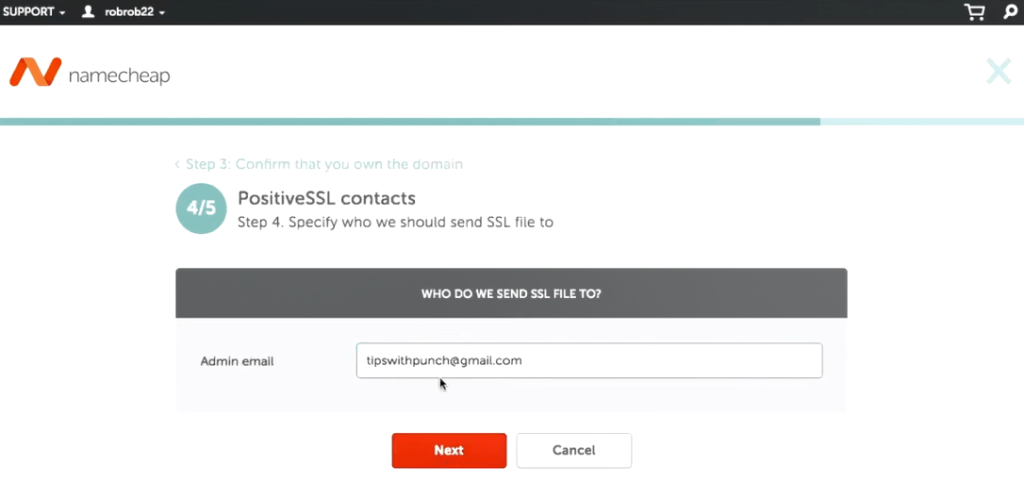
Em seguida, clique em “Avançar” novamente.
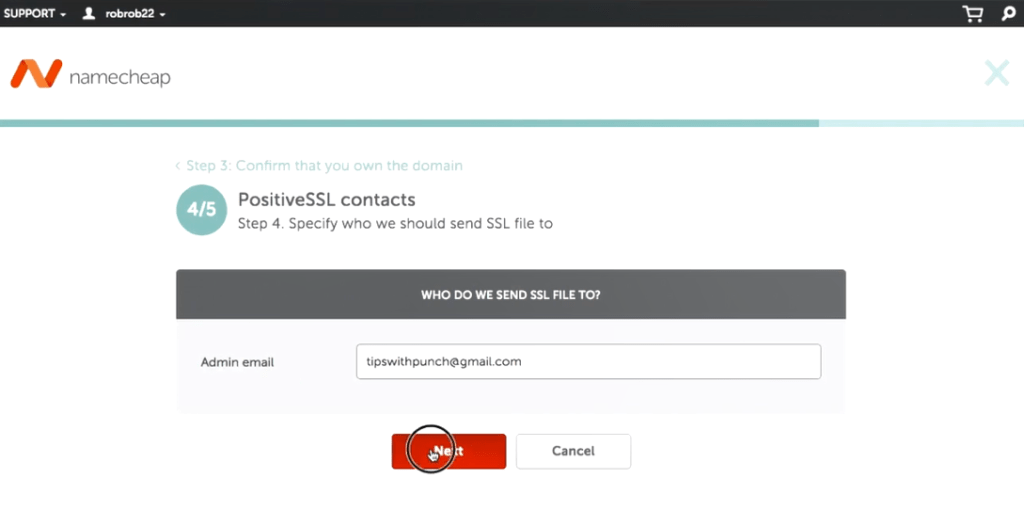
Ufa, você está na última etapa da geração do certificado. Apenas verifique se você digitou tudo corretamente e clique em “enviar”.
5. Verifique o certificado SSL com a GoDaddy.
Agora você precisa baixar o arquivo que você colocará no seu servidor. Isso dá um pouco de trabalho.
Como você tem que rolar para baixo e clicar no botão ver "detalhes".

nesta página, você tem “métodos de edição”, mas você precisa clicar nesta seta e selecionar “baixar o arquivo”.
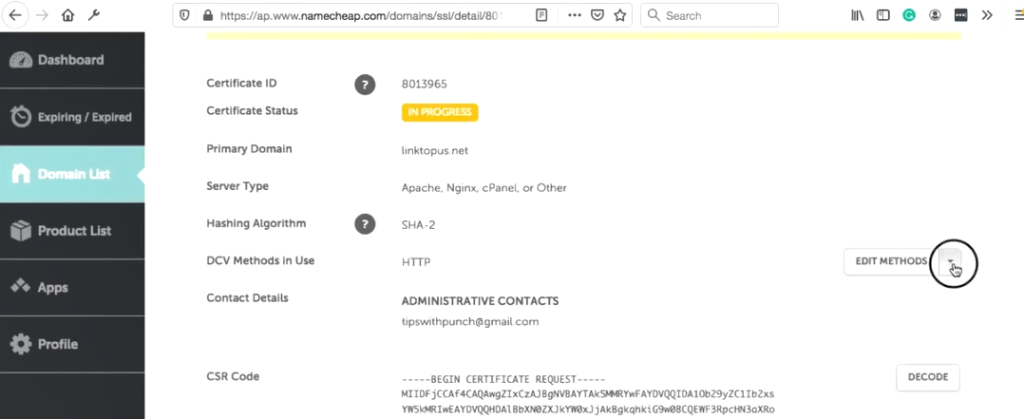
Em seguida, clique em “baixar arquivo” (é apenas um arquivo de texto que você enviará para o GoDaddy em um momento.
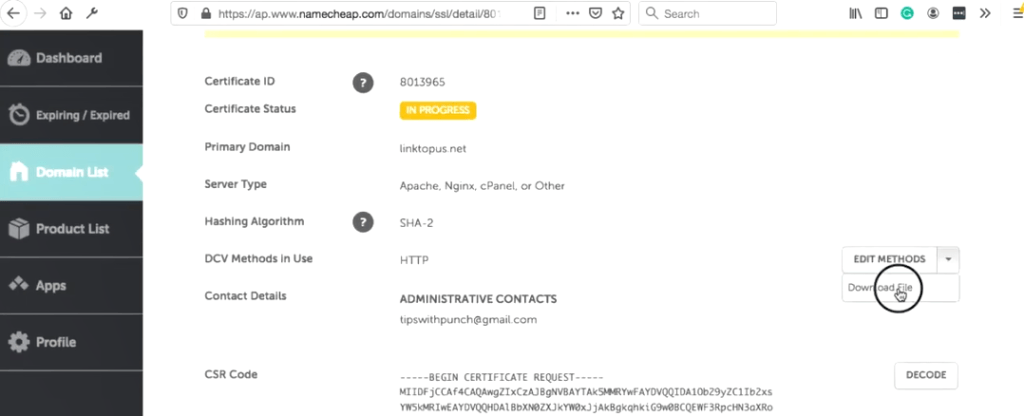
Por fim, clique em “concluído”.
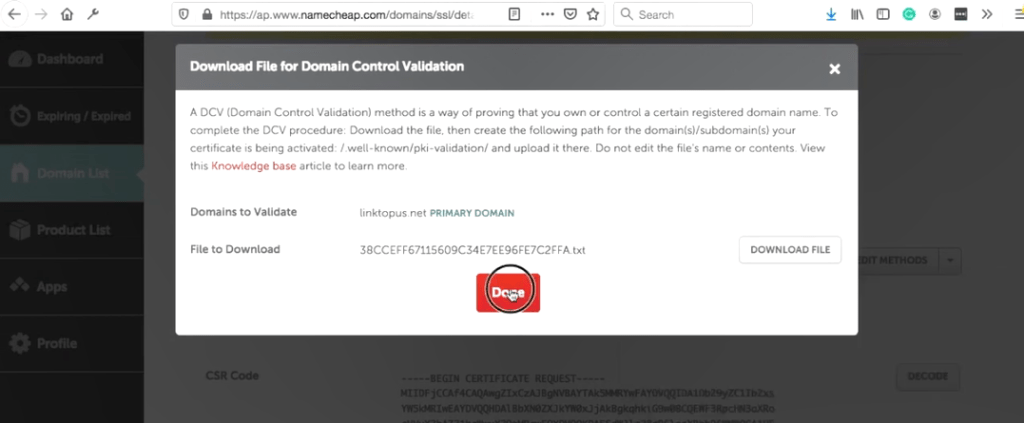
Ótimo, o arquivo já foi baixado e você pode voltar ao cPanel .
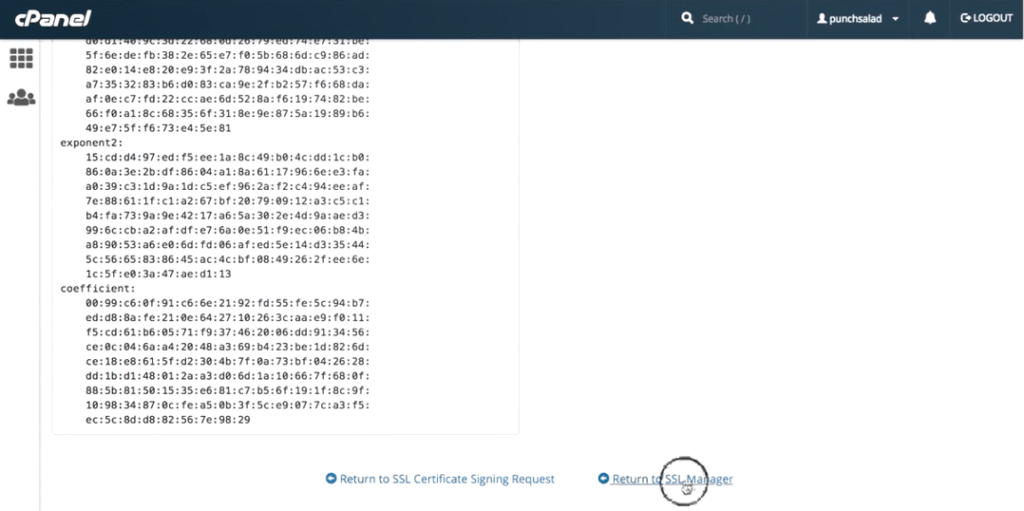
Clique no logotipo do cPanel no canto superior esquerdo da tela.
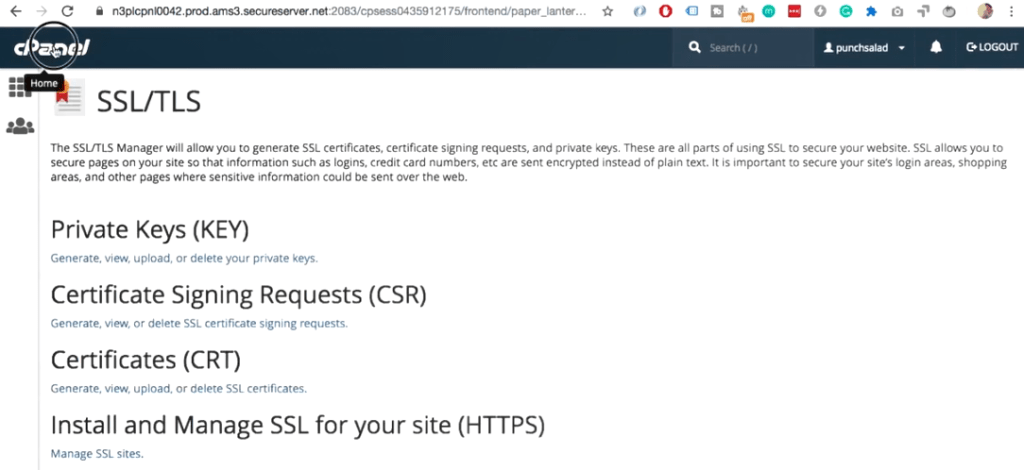
Na página inicial do cPanel, clique em “gerenciador de arquivos”.
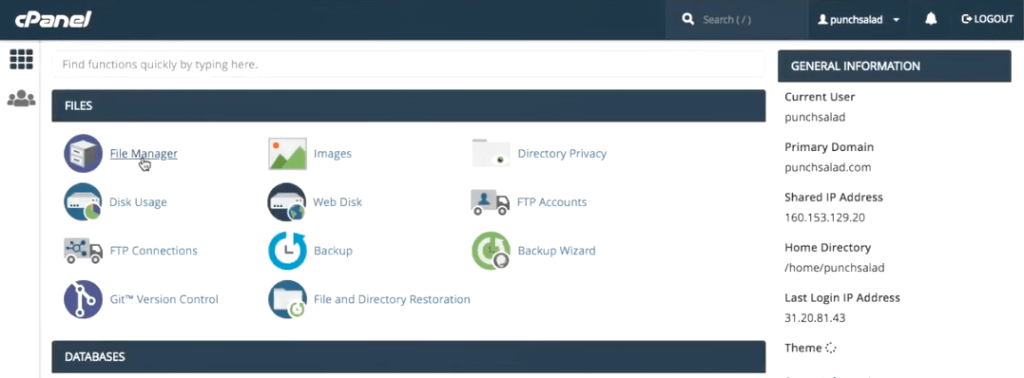
No gerenciador de arquivos encontre a pasta com seu domínio, no meu caso, este é um domínio add-on então fica dentro da pasta public_html e lá tenho uma pasta linktopus.net. Mas se este é seu único domínio no GoDaddy . A pasta public_html é o lugar certo.
Assim, dentro da pasta com seu nome de domínio (ou public_html), crie uma nova pasta clicando no botão “+ Pasta” no canto superior esquerdo.
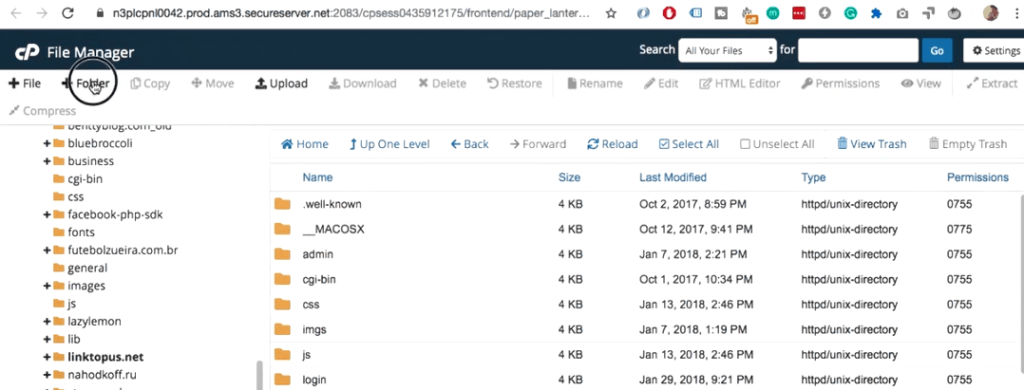
Crie uma nova pasta chamada “.well-known” (o ponto é importante). Em seguida, clique em “criar uma nova pasta”.
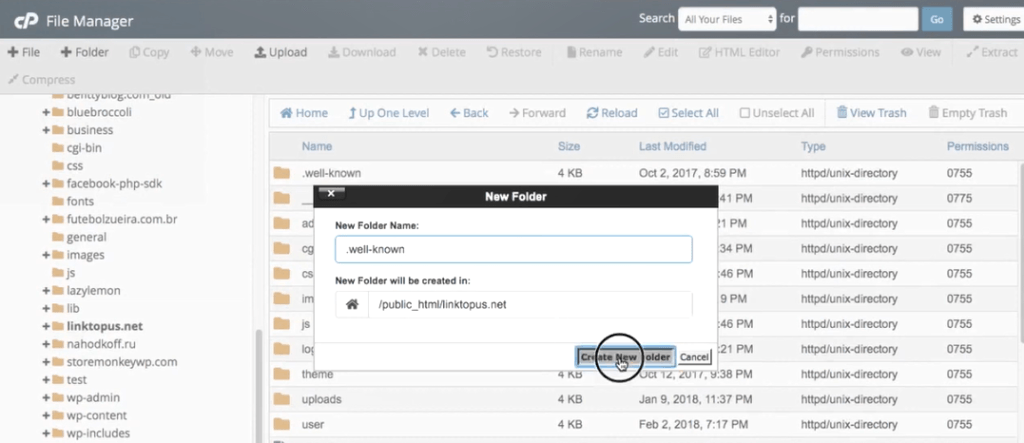
Uma dica rápida: se você já tem essa pasta, tudo bem. E se você não o vir, feche este pop-up “Nova pasta” e clique em “configuração” no canto superior direito. Role para baixo até ver "Mostrar arquivos ocultos".
Em seguida, entre na pasta .well-known e crie outra pasta chamada “ pki-validation”.
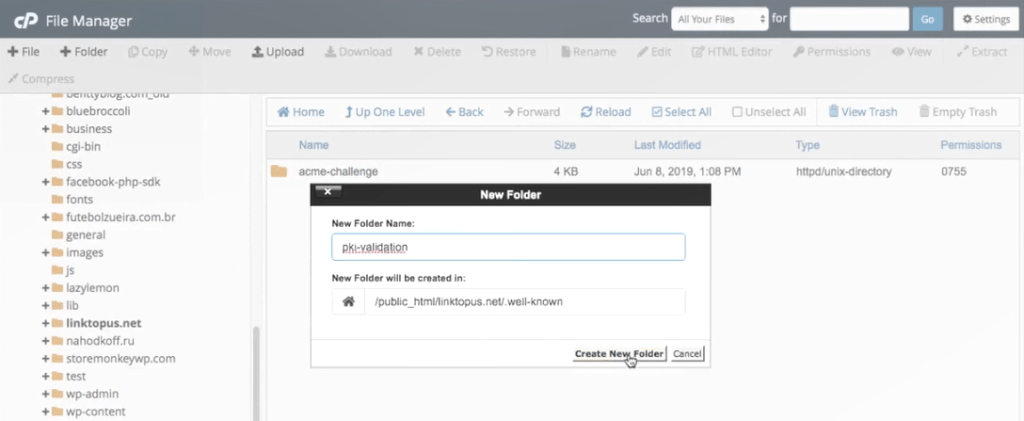
Entre nesta pasta e carregue o arquivo aqui (o arquivo que você acabou de baixar do Namecheap).
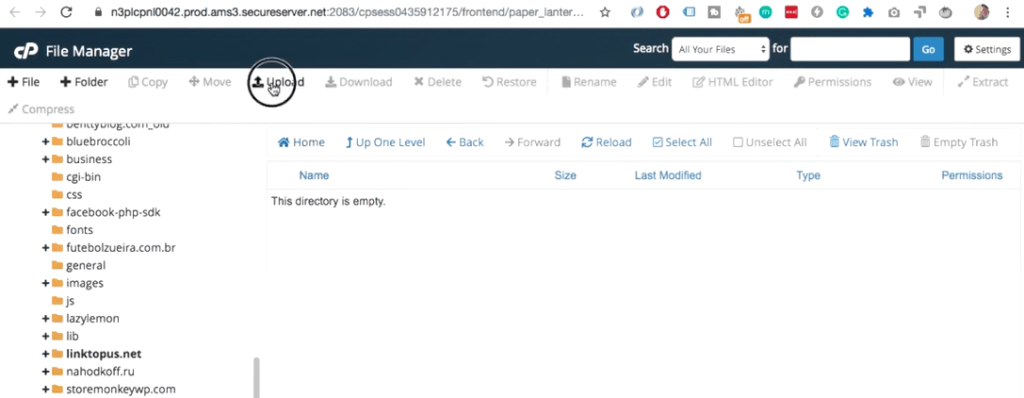
Clique em upload no menu superior e selecione o arquivo TXT.
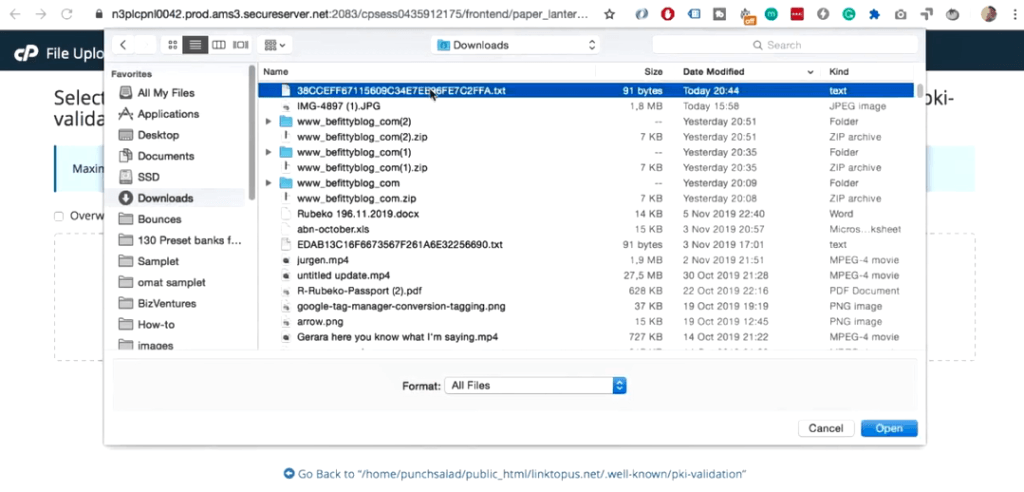
Uma vez carregado, volte para a pasta pki-validation, onde você verá que o arquivo txt está pendurado lá.
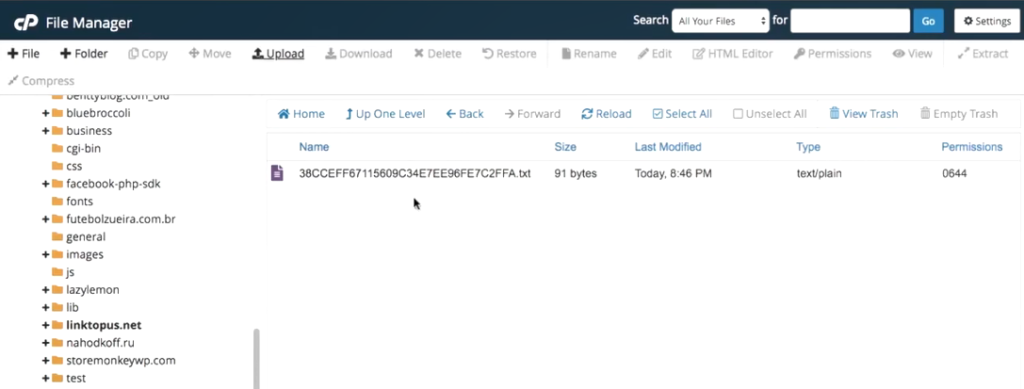
Agora você precisa verificar se o arquivo TXT pode ser acessado pelo Namecheap.
Em seguida, volte para Namecheap e role para baixo até ver “editar métodos”. Basta clicar nele.
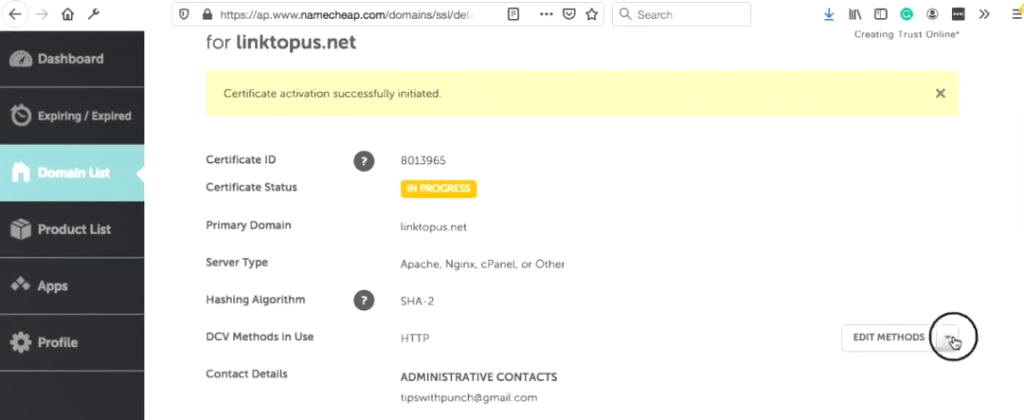
Você pode ver que pode salvar as alterações ou repetir o método. Verifique se você tem “bases HTTP no menu suspenso” e clique no botão.
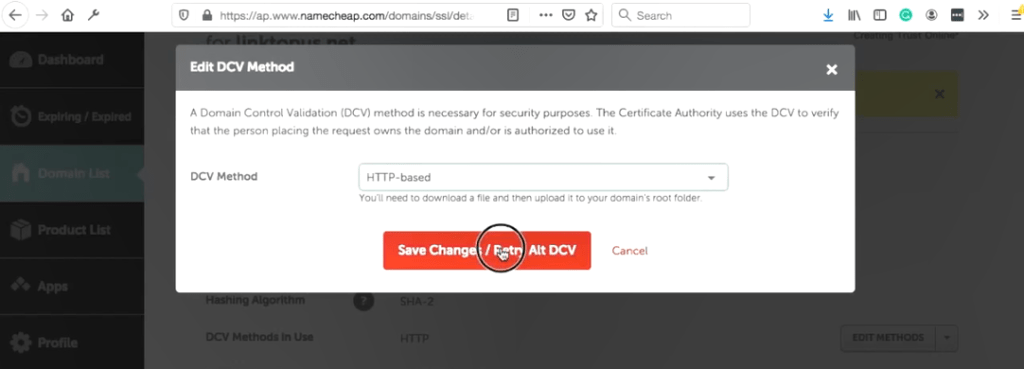
Ok, você deve receber uma mensagem “Ativação do certificado iniciada com sucesso”. Woohoo!
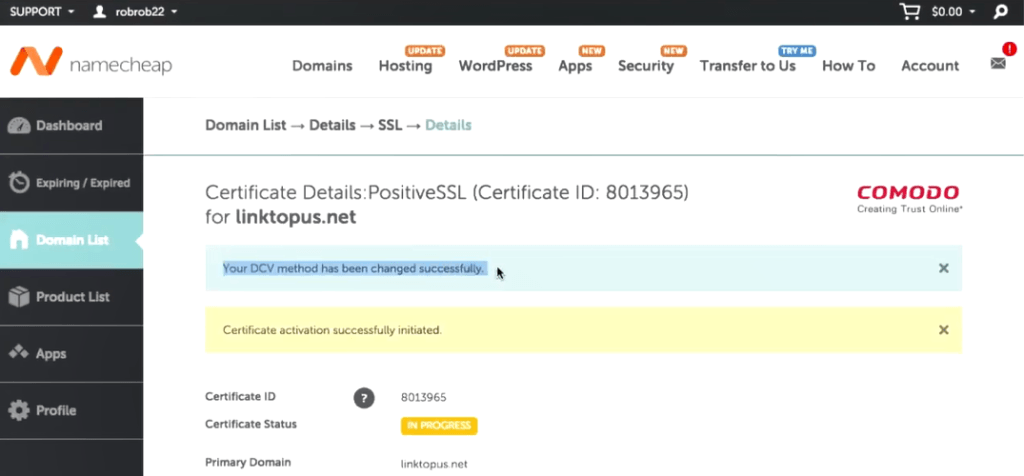
6. Receba um e-mail da Comodo (Namecheap)
Em cerca de 5 a 10 minutos, você deve receber dois e-mails da Namecheap ou, na verdade, eles virão da Comodo. O e-mail incluirá um arquivo zip que você descompactará e, em seguida, retirará o conteúdo.
O primeiro e-mail incluirá o certificado. e o segundo é apenas uma notificação de que você pode usar um logotipo de confiança da Comodo. Você só precisa do primeiro e-mail, que também tem o arquivo zip.
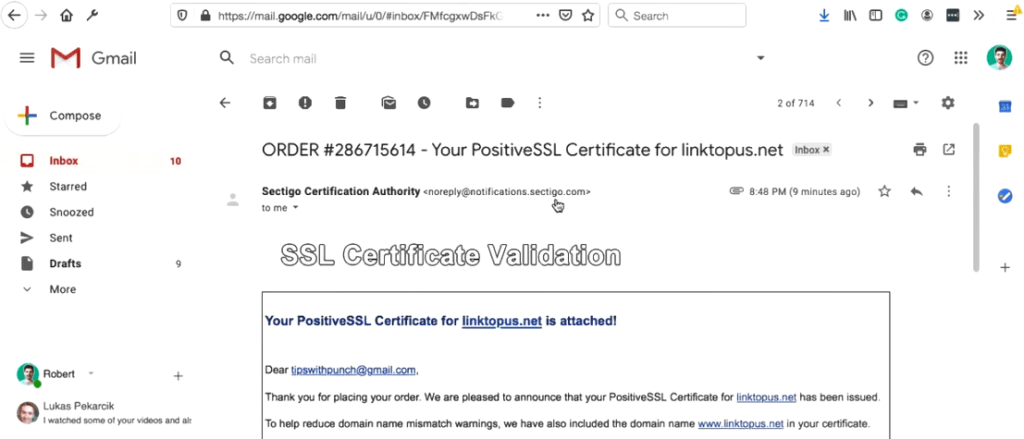
Salve o arquivo zip do seu e-mail e descompacte-o. Em seguida, entre na pasta descompactada.
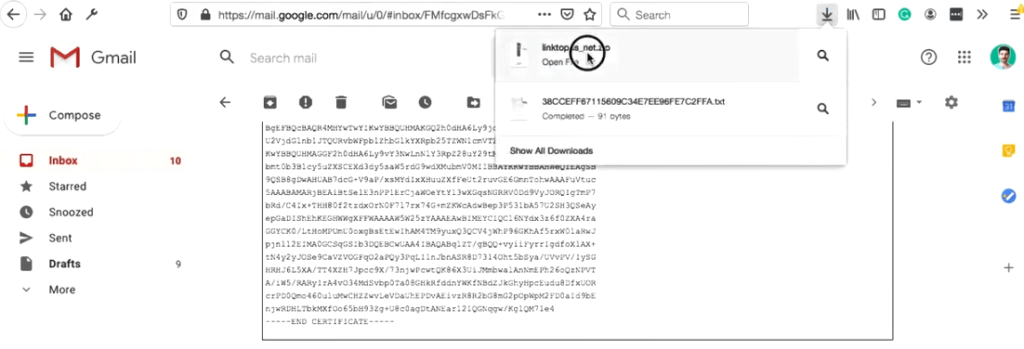
Aqui você vê que existem dois arquivos, mas na verdade você só precisa do arquivo CRT. Você fará o upload para o GoDaddy em apenas um segundo. (Se você abrir o arquivo CRT com editores de texto como o bloco de notas, verá que é apenas uma longa cadeia de letras e números. Então, basicamente sem sentido).
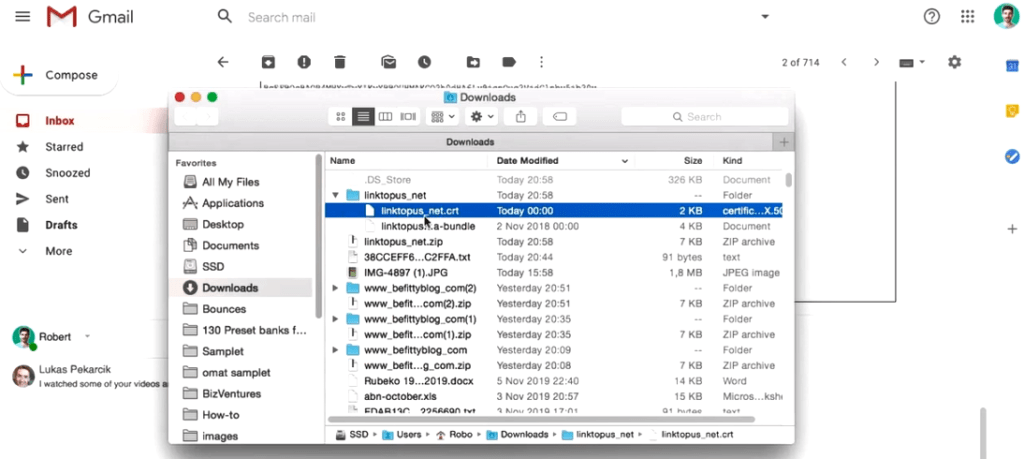
7. Use o CRT para instalar o certificado SSL externo no GoDaddy
Na sétima etapa, você usará os arquivos do arquivo zip que recebeu do Namecheap e o colocará no cPanel do GoDaddy.
Volte para o cPanel do GoDaddy e digite “SSL” no campo de busca.
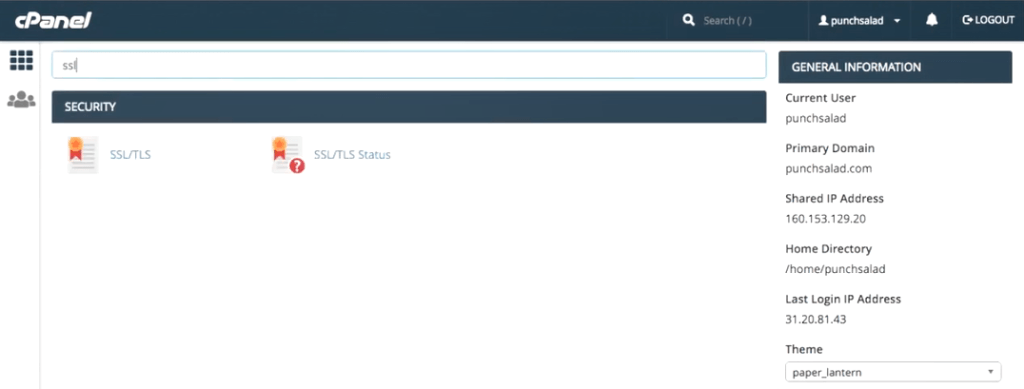
Escolha a primeira opção “SSL / TLS”.
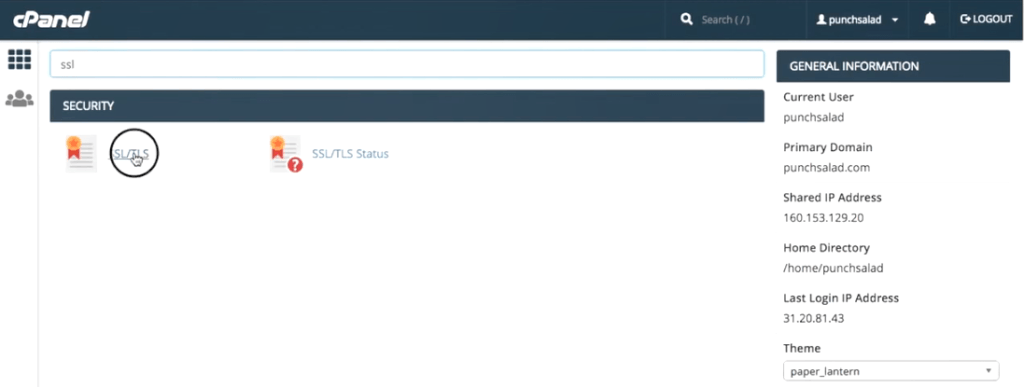
Clique no link em Certificados (CRT).
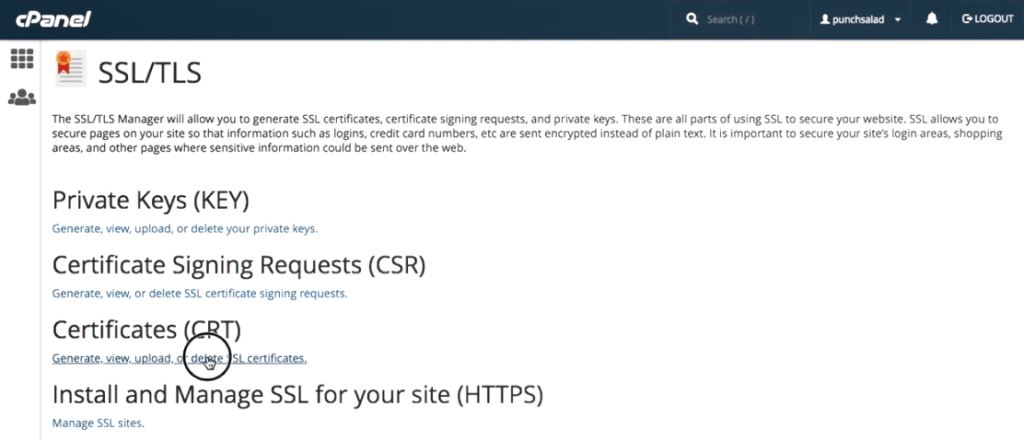
Role para baixo até ver “carregar um novo certificado”. E há uma seção onde você pode fazer upload do arquivo com extensão .crt.
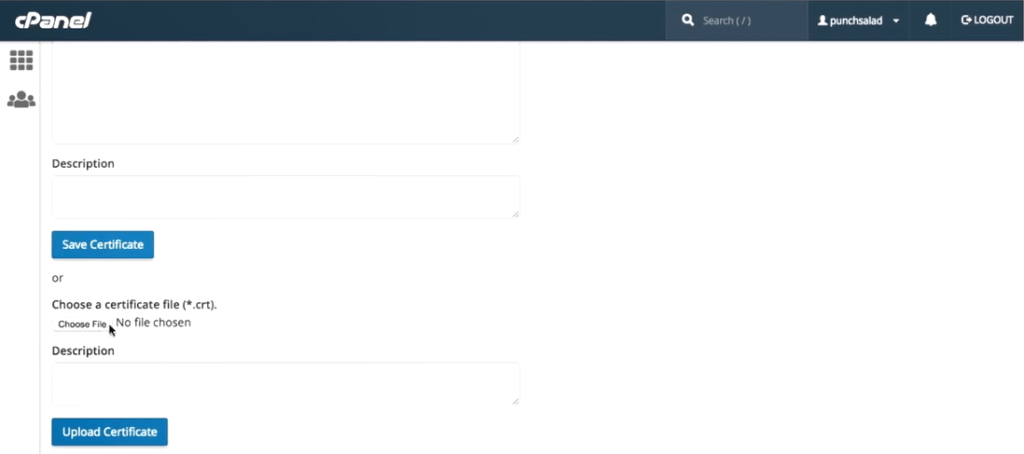
Basta fazer o upload do arquivo e fornecer uma descrição (isso é apenas para você).
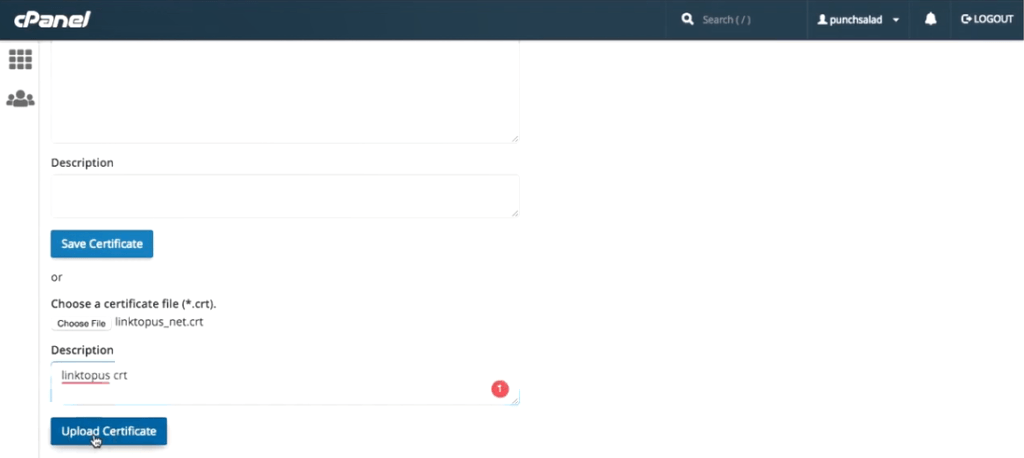
e clique em “carregar certificado”.
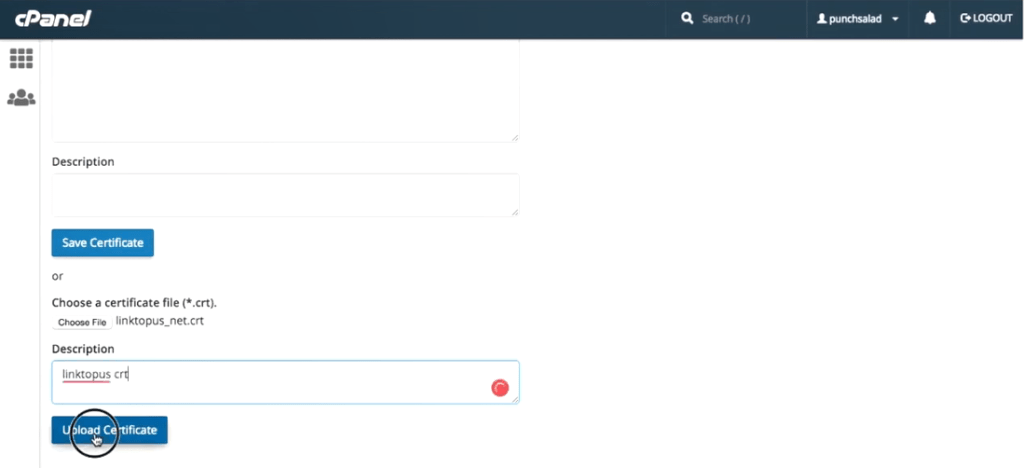
Uma vez carregado, clique em “Voltar” e role para baixo até o final e clique em “Retornar ao Gerenciador SSL”.
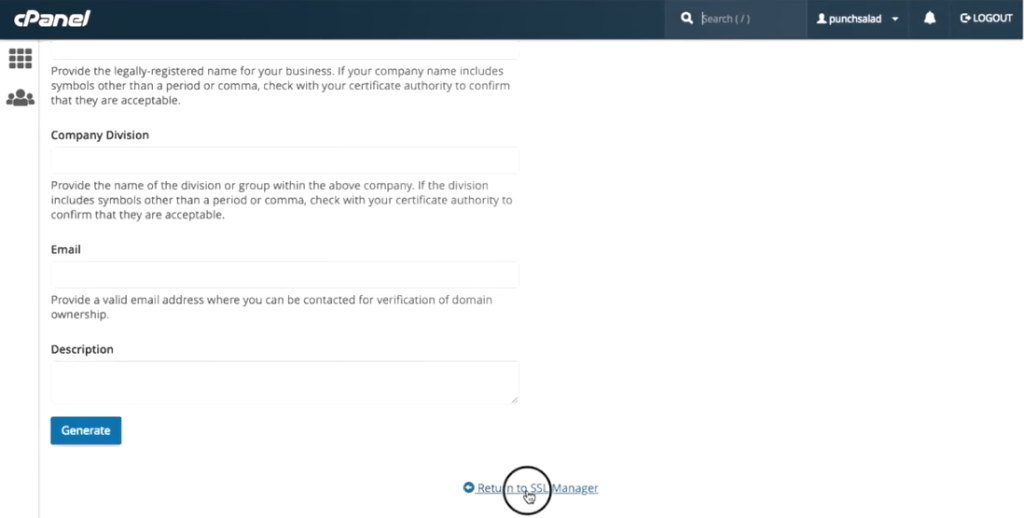
Em seguida, em “instalar e gerenciar SSL…, clique no link “Gerenciar sites SSL”.
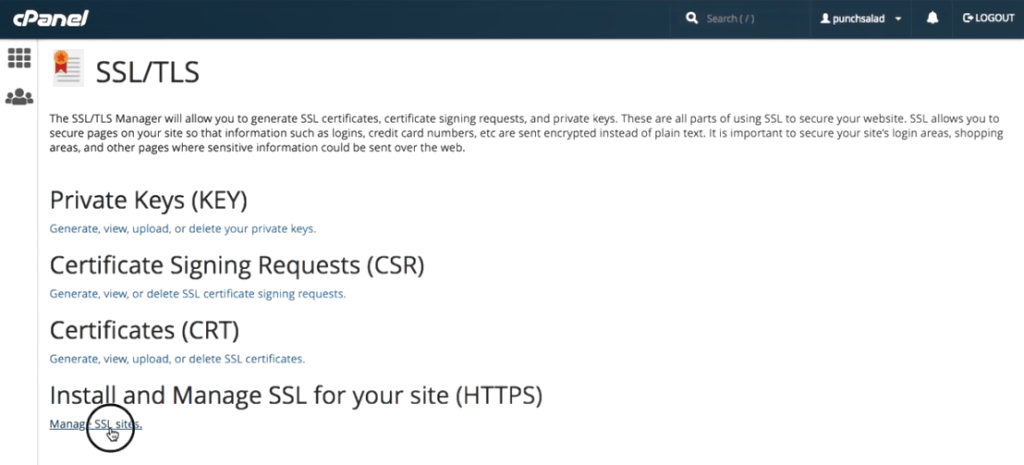
Role para baixo até ver os certificados do navegador e, no menu suspenso, selecione o domínio ao qual você deseja que o SSL se aplique, no meu caso, é linktopus.net

Deverá preencher previamente todos os outros campos, portanto, todos os detalhes do certificado. Em seguida, basta clicar em “instalar certificado”.
Você deve obter um pop-up que “Certificado SSL atualizado com sucesso” e clique em “Ok”.
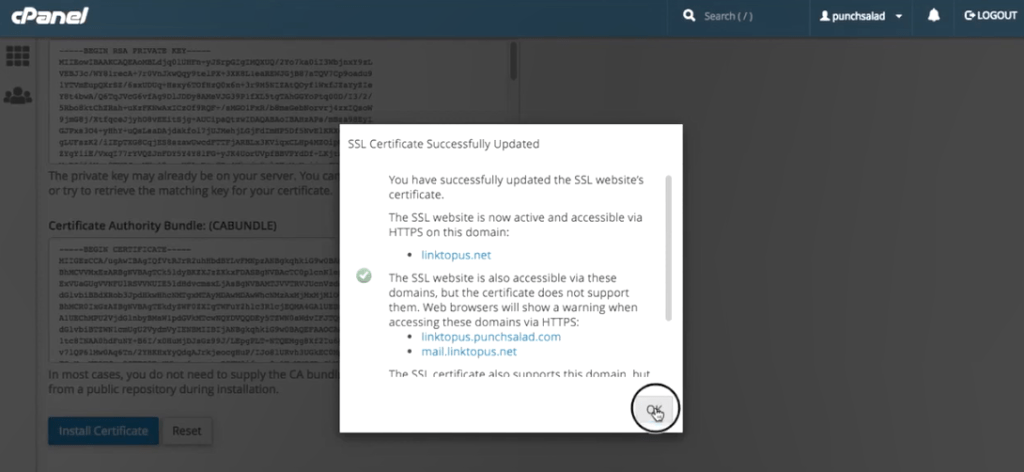
Se você rolar para baixo, verá que tem um novo certificado SSL na lista. É válido por um ano a partir da data de ativação e abrange esses dois domínios.
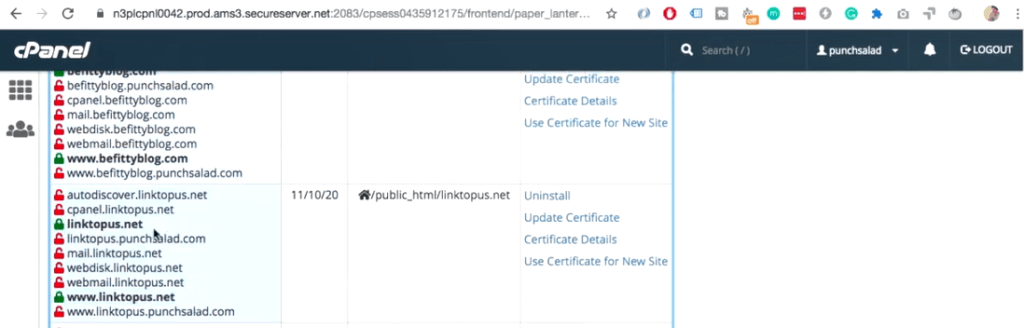
Vamos ver se funcionou no site. E clique no cadeado na barra de URL, seu site deve ter agora o texto “conexão é segura”. Se você clicar no texto “Certificado”, poderá ver até quando ele é válido.
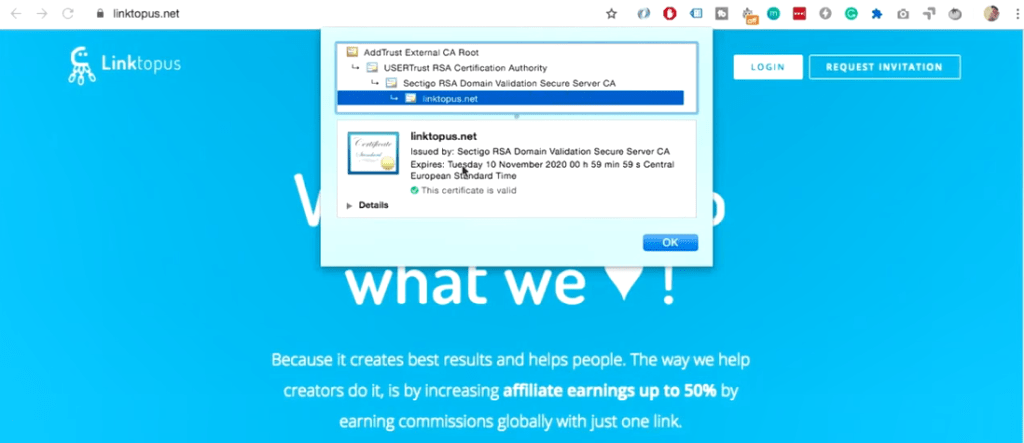
Então agora seu site entrou em modo furtivo!
Se você ainda tem esse cadeado semi-fechado (no Firefox é apenas o cadeado laranja) isso significa que você tem um aviso de conteúdo misto. Saiba mais sobre como corrigir os avisos de conteúdo misto.
8. Crie um redirecionamento de http para https usando o arquivo .htaccess em seu gerenciador de arquivos
Uma coisa que eu recomendo que você faça é só digitar seu domínio com http://seudominio.com. Você pode ver que ainda não é seguro porque você precisa redirecionar todo o tráfego de http para https. Saiba mais sobre como você pode criar um redirecionamento de http para https.
Se você só precisa do código de redirecionamento, aqui está:
RewriteEngine On RewriteCond %{HTTPS} off RewriteRule ^(.*)$ https://%{HTTP_HOST}%{REQUEST_URI} [L,R=301]Parece complicado, mas na verdade não é, apenas mantenha seu cPanel e gerenciador de arquivos abertos e seu site estará seguro, não importa como você entre no site!
Se você chegou até aqui, parabéns ! Foi uma jornada, mas você foi vitorioso! Agora você pode esquecer tudo isso por pelo menos um ano
